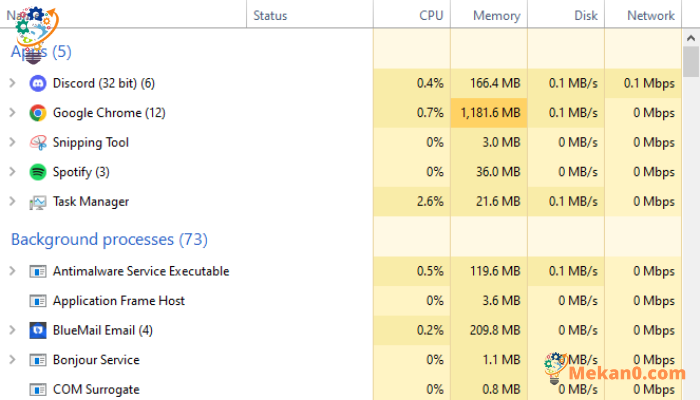Me pehea te whakatuwhera i te Kaiwhakahaere Mahi i roto Windows 10/11
Ko te Kaiwhakahaere Tūmahi kei roto Windows 10/11 ka taea te whakatuwhera ma te whakamahi i nga tikanga e ono e whai ake nei, ko nga mea tino whai hua:
- Pēhi Ctrl + Alt + Mukua hei whakatuwhera i te Kaiwhakahaere Tūmahi.
- Patohia te Windows Key + X ka whiriwhiri i te Kaiwhakahaere Mahi.
- Pāwhiri-matau ki te paetaumahi ka kowhiria te Kaiwhakahaere Mahi.
- Pēhi Ctrl + Shift + Esc ki te whakarewa i te Kaiwhakahaere Tūmahi.
- Rapua te pae rapu tahua tiimata ka patohia te "taskmgr.exe", katahi ka kowhiria te whakataetae tino pai.
- Whakatuwherahia te Paewhiri Mana me te tuhi "Kaiwhakahaere Mahi" ki te kokonga matau-runga ka whiriwhiri i te whakataetae tino pai.
Mena kua whakamahia e koe te punaha whakahaere Windows mo tetahi wa, kua mohio koe Kaiwhakahaere Tūmahi Windows I te iti rawa kotahi i tenei wa.
Ko te kaiwhakahaere mahi te rarangi whakamarumaru whakamutunga mo nga kaiwhakamahi katoa o te punaha whakahaere Windows, i nga keehi ka mutu nga hotaka katoa ki te whakautu, ka whakatarewahia te rorohiko ka kore e ngawari te whakautu, na reira ka kiia ko te kaiwhakahaere mahi tetahi atu otinga ki te raruraru.
Ahakoa ka taea te whakamahi i te kaiwhakahaere mahi mo nga kaupapa i tua atu i te whakakore i nga mahi me nga hapa kaore i aro mai, ka aro atu ki konei me pehea te whakatuwhera kia kore e kotiti ke i ta tatou kaupapa. I tua atu, he maha nga tikanga ka taea te whakamahi hei whakatuwhera i te Kaiwhakahaere Mahi Windows i to punaha Windows. A ka timata ma te huarahi tino ngawari.
1. Whakatuwheratia te kaiwhakahaere mahi me Ctrl + Alt + Mukua
Ko tetahi o aku tino pai, me te mea ngawari rawa atu i tenei rarangi, ko te whakarewa i te kaiwhakahaere mahi ma te pehi noa i nga taviri Ctrl + Alt + Mukua tahi. Ina pehia e koe enei ki, ka puta ake he mata Haumarutanga Windows ka tuwhera ki runga i to mata.
Na roto i te mata ka puta mai i muri i te pehi i nga taviri Ctrl + Alt + Mukua, ka taea e koe te paato i te "Whakahaerenga MahiKa tuwhera he matapihi.Whakahaerenga Mahi.” Mai i tenei matapihi, ka taea e koe te whakamahi i te kaiwhakahaere mahi e hiahia ana koe.
2. Whakamahia te tahua kaiwhakamahi mana
Ka taea hoki e koe te whakatuwhera i te kaiwhakahaere mahi mai i te tahua Kaiwhakamahi Hiko o to PC Windows. I tua atu i te tikanga pokatata Ctrl + Alt + Mukua, ko te tahua Kaiwhakamahi Hiko te waahi matua ki te uru atu ki etahi o nga ahuatanga Windows e tino whakamahia ana.
Hei whakatuwhera i te kaiwhakahaere mahi, ka taea e koe te pehi i te paatene Windows + X hei whakatuwhera i te tahua mana Windows. Na roto i tenei tahua, ka taea e koe te whiriwhiri i te waahanga "Kaiwhakahaere Mahi", ka tuwhera te matapihi Kaiwhakahaere Mahi ki mua i a koe.
3. Whakarewahia te kaiwhakahaere mahi mai i te paetaumahi
Ka taea hoki e koe te paato-matau i te paetaumahi i runga i te Windows 10 PC, i runga ranei i te ata Windows i te paetaumahi i runga i te Windows 11 PC, ka kowhiria te Kaiwhakahaere Tūmahi mai i nga whiringa kei te mata.
4. Whakamahia te pokatata Ctrl + Shift + Esc
Ko tetahi atu acronym i roto i ta maatau rarangi ingoa, Ctrl + Shift + Esc , he paku rereke mai i te pokatata Ctrl + Alt + Mukua i whakamahia e matou i runga ake nei.
Ka taea e koe te whakamahi i te pokatata Ctrl + Shift + Esc Kia tere te whakarewa i te kaiwhakahaere mahi i roto i etahi hēkona i runga i to mata, kaua ki te whakamahi pokatata Ctrl + Alt + Muku Me haere tuatahi ki te tahua Haumarutanga Windows. Whakamahia tenei whiringa mena kei te tere koe me te hiahia ki te whakarewa tere i te kaiwhakahaere mahi.
5. Whakamahia te "Taskmgr" mai i te pae rapu tahua tiimata
Mena kei te pirangi koe ki te whakatuwhera i te kaiwhakahaere mahi i roto Windows 10/11 ma te whakamahi i te konae Taskmgr.EXE, ka taea e koe te whai i enei mahi:
- Ka taea e koe te haere ki te pae rapu tahua Tīmata me te pato "taskmgr.exe", ka kowhiri i te hua tino pai.
Ka puta te mata o te kaiwhakahaere mahi i runga i to mata, ka taea hoki e koe te whakarewa i te tono ma te whakauru "taskmgr.exei roto i te pouaka korero Rere, katahi ka pehi i te Enter to start.
6. Whakamahia te Paewhiri Mana
Ka taea te whakamahi i te Paewhiri Mana hei whakakapi mo te whakatuwhera i te Kaiwhakahaere Mahi, a he iti ake te roa o tenei waahanga. Hei timata, ka taea e koe te haere ki te pae rapu i te "Timata"me te tuhi"Poari whakahaereNa ka whiriwhiri i te hua tino pai.
I roto i te paewhiri mana, ka taea e koe te haere ki te whiringa rapu i te kokonga matau o runga, ka pato "Whakahaerenga Mahii roto i te pae rapu me te whiriwhiri Kaiwhakahaere Tūmahi ka puta nga hua.
Whakatuwheratia te Kaiwhakahaere Tūmahi ki Windows 10/11
Ko te Kaiwhakahaere Tūmahi he taputapu Windows kore utu hei awhina i a maatau rerengamahi Windows o ia ra ki te ngawari me te kore raru.
I tua atu i te awhina i a koe ki te whakatika i nga raru matapōkere ka puta i te punaha whakahaere Windows i ia wa. Ka taea hoki e te Kaiwhakahaere Tūmahi te awhina i a koe ki te aroturuki me te whakatika i nga tukanga papamuri i runga i to rorohiko. Ano, ka taea e tenei taputapu te tiro i te hitori tono, te kaiwhakamahi, me nga taipitopito o nga ratonga Windows e rere ana i runga i to taputapu i te wa kotahi.